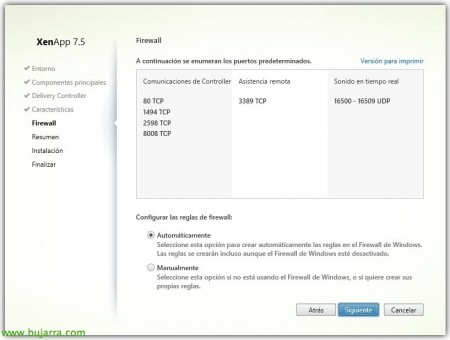Citrix XenAppのインストール 7.5
今回は、Citrix XenAppの実装を見ていきます 7.5, 非常に簡単なインストールを行います, しかし、完全に機能する環境を持つための正しい手順が何であるかを確認できるように、基本的なことです! ユーザーにアプリケーションをデプロイし、ユーザーがどこからでも、どのデバイスからでもアクセスできるようにすること!!
最新のCitrix XenAppニュースが何であるかを知りたい場合 7.5 および XenDesktop 7.5 ここをクリック.
まず第一に、それはCitrix XenAppイメージを手に入れることです 7.5, 私たちはそれをその 公式サイト, をクリックし、をクリックします “始める”!
Delivery Controllerのインストール,
まぁ, まず、Delivery Controllerを構成済みのサイトとともにデプロイします, これとは別に、ネットワーク上のStoreFrontコンポーネントまたはライセンスサーバーが必要になります, データベースをホストするSQL Serverもあります. これらはすべて、理想的には専用サーバーに分割されます, また、高可用性を確保することもできます. このシナリオでは、これらのロールをすべて同じ VM にインストールします.
したがって、最初のデリバリーコントローラーをインストールします,
ライセンス契約に同意します,
取り付けるコンポーネントを選択します, 私たちが言ったように、私はそれが推奨されていませんが、このマシンにすべてをインストールします, 非常に小規模な環境の場合は可能です. インストールします:
– デリバリーコントローラー: XenAppサイトのブローカーは何か.
– スタジオ: サイト管理コンソール.
– ディレクター: サイト監視コンソール.
– ライセンスサーバー: この VM のライセンス サービスは、私たちを持ち上げます, ここで、ライセンスを.lic形式で追加します.
– 店先: Citrix Receiverまたは当社のアプリケーションプラットフォームへのWebアクセスを提供するため.
SQL Server を使用することはお勧めしません 2012 述べる, そうでない場合は、ネットワーク上の既存のデータベース・サーバを使用します.
このコンピューターのファイアウォールで必要なポートを開きます, そして、FWを放った!
すべてが正しいことを確認し、をクリックします。 “取り付ける” はじめ!
… インストール中は数分お待ちください…
OKがインストールされました, クリック “Studio を起動します”!
さて、そして私たちはサイトを作成し、アプリのデプロイを開始するためにウィザードを開始する必要があります & デスクトップ! サイトを作成します, ウィザードを使用して作成するか、スクリプトを使用して手動で作成するSQLサーバーDBが必要になります.
仮想マシンを作成またはアクセスするホスティングを追加することに加えて, ご覧のとおり、Citrix CloudPlatformまたはAmazon ECPから直接追加できます!!! また、vSphere仮想インフラストラクチャからも, XenServerまたはHyper-V.
Virtual Delivery Agentのインストール,
次に、サーバー上で 2012 R2はアプリケーションサーバーになりますが、VDAまたはVirtual Delivery Agentをインストールする必要があります. 次に、アプリケーションをインストールしてStudioから公開します.
Virtual Delivery Agent for Windows Server OSを選択しました,
“サーバーマシンへの接続を有効にする” & “次”,
オプションで、レシーバーをインストールします,
配信管理者に対してVDAを登録する必要があります, 手動で行うこともできますし、
Active Directory Discoveryを有効にするには、PowerShellスクリプトを実行して、XenAppまたはXenDeskopコントローラーを持つ組織単位を登録する必要があります; 任意のコントローラーで「%ProgramFiles%CitrixBrokerServiceSetup Scripts」に移動し、PowerShellで実行するだけで十分です: "Set-ADControllerDiscovery.ps1 -on –existingOuDn "OU=XD コントローラー, OU=シトリックス, DC=ドメイン, DC=local"
すべてのオプションを確認します,
このVDAのファイアウォールで必要なポートを開きます,
そして、インストールを開始します!
インストール中にサーバーを再起動する必要があります, Microsoft リモート デスクトップ セッション ホストの役割では、再度ログインした後で他の要素のインストールを続行するには再起動が必要であるためです.
… インストールをお待ちしています…
そしてついに、このマシンを再び再起動できます. 再起動すると、このVMにアプリをインストールし、それらを独立して、またはサーバーデスクトップで直接公開できるようになります.
まぁ, 次に、マシンカタログを追加します, この場合、アプリケーションサーバーのそれ (o XenAppの) それらを設定することに加えて. 次に、デリバリーグループを作成します, ここでは、前の手順で追加したマシンにインストールされたデスクトップまたはアプリケーションをプロビジョニングします; 各アプリ/デスクトップを正しく割り当てます.
ライセンスを正しく構成します, StoreFrontサーバーを追加して構成します, また、NetScaler Gatewayがある場合は、外部からの安全なアクセスのために適切に構成する必要があります.
Microsoft GPOの正しい構成を続行します, VDAまたはCitrixにログインするユーザーに対して.
Citrixポリシーの設定も同様に必須です, ユーザー/グループ/VDAまたはネットワークの場所ごとに、必要な構成を適用します. また、プロファイルマネージャーを正しく設定することを忘れないでください, プリンターまたはドライバー, ユニットへのアクセス, デバイス…